
时间:2022-07-21 13:37:10作者:来源:人气:144我要评论(0)
你们的电脑中是不是也是win11系统呢?那么你们晓得win11怎样把图标移动到左边的方法吗?在这里小编就为你们呈现了win11把图标移动到左边的详细操作步骤。
win11怎样把图标移动到左边?win11把图标移动到左边教程
1、首先右键点击下方的任务栏空白处,选择进入“任务栏设置”
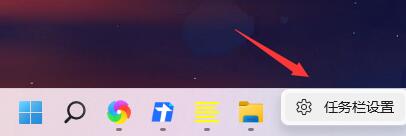
2、接着在任务栏设置中找到“任务栏行为”展开。
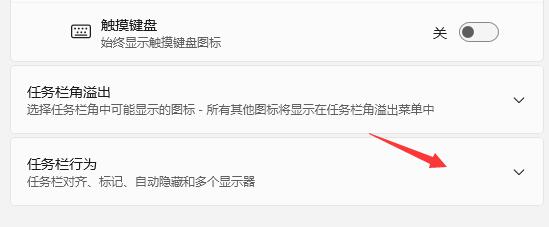
3、在其中找到“任务栏对齐方式”,点击图示位置,将它更改为“左”就能把图标移动到左边了。
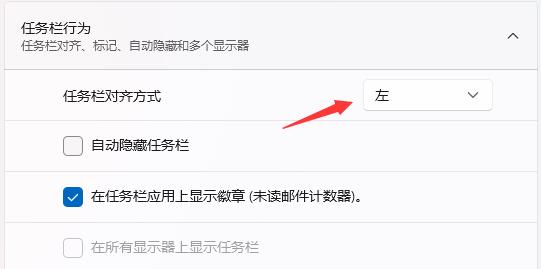
4、如果我们在任务栏设置中找不到这个选项,可能是因为我们没有使用最新的win11系统。
5、因为在最初的预览版win11中无法进行这个操作,所以大家只要安装最新版的win11即可。
6、点击右侧链接安装win11系统,安装完成后再通过上方的设置,就可以看到图标移动成功了。
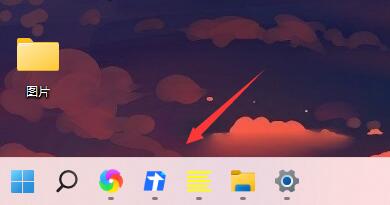
相关阅读 win11安装失败的原因是什么 win11安装失败的解决方法 Win11重置系统失败怎么办 Windows11重置系统失败的解决办法 win11任务栏图标重叠怎么办 win11任务栏图标重叠的解决办法
热门文章
 windows11怎么重置 Win11系统恢复出厂设置教程
windows11怎么重置 Win11系统恢复出厂设置教程
 win11资源管理器闪退怎么办 windows11资源管理器闪退的解决办法
win11资源管理器闪退怎么办 windows11资源管理器闪退的解决办法
 win11可以安装安卓软件吗 windows11安装apk教程
win11可以安装安卓软件吗 windows11安装apk教程
 win11护眼模式怎么设 Windows11设置护眼模式的方法
win11护眼模式怎么设 Windows11设置护眼模式的方法
最新文章
人气排行